你有没有发现,最近你的电脑开机后,Skype 总是自动启动,是不是觉得有点烦啊?别急,今天就来给你详细说说这个Skype禁用自启动的小秘密,让你轻松解决这个烦恼!
一、Skype自启动的烦恼
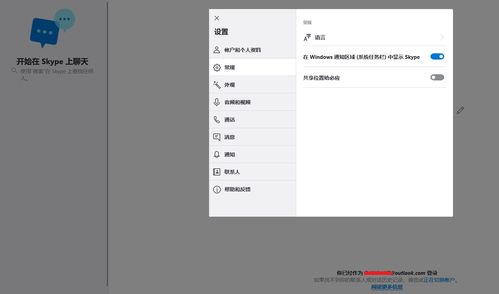
你知道吗,Skype自启动这个功能,虽然方便了我们在需要时快速联系朋友,但有时候也会给我们带来不少麻烦。比如,电脑开机后,Skype自动启动,占用系统资源,导致电脑运行缓慢;又或者,我们并不想每次开机都看到Skype的界面,这时候就需要禁用自启动功能了。
二、Skype自启动的原因
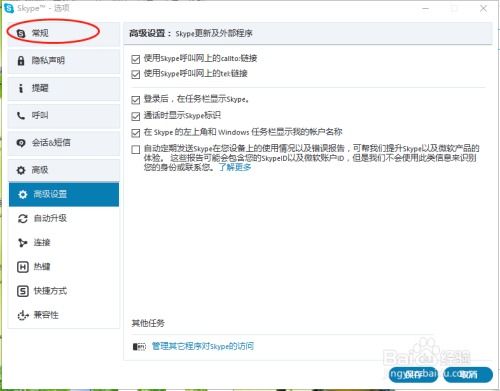
那么,为什么Skype会自启动呢?其实,这主要是因为我们在安装Skype时,勾选了“开机自启动”这个选项。这样一来,每次开机,Skype就会自动运行,给我们带来便利的同时,也带来了一些烦恼。
三、禁用Skype自启动的方法

既然知道了原因,那么如何禁用Skype自启动呢?下面,我就来给你详细介绍一下几种方法。
1. 通过Skype设置禁用
首先,打开Skype,点击左上角的“设置”按钮,然后选择“高级设置”。在弹出的窗口中,找到“启动和关机”选项,取消勾选“开机时启动Skype”即可。
2. 通过任务管理器禁用
如果不想通过Skype设置禁用,还可以通过任务管理器来实现。按下“Ctrl+Shift+Esc”打开任务管理器,切换到“启动”选项卡,找到Skype进程,右键点击,选择“禁用”即可。
3. 通过注册表编辑器禁用
如果你对电脑比较熟悉,还可以通过注册表编辑器来禁用Skype自启动。按下“Win+R”打开运行窗口,输入“regedit”并回车,在注册表编辑器中,找到以下路径:
HKEY_CURRENT_USER\\Software\\Microsoft\\Windows\\CurrentVersion\\Run
在右侧窗口中,找到Skype的键值,右键点击,选择“删除”即可。
四、禁用Skype自启动的注意事项
在禁用Skype自启动的过程中,需要注意以下几点:
1. 禁用前,请确保你已经保存了所有重要数据,以免误操作导致数据丢失。
2. 如果你在禁用过程中遇到问题,可以尝试恢复系统到之前的状态。
3. 禁用Skype自启动后,如果需要使用Skype,可以手动启动。
五、
通过以上方法,相信你已经学会了如何禁用Skype自启动。这样一来,你的电脑开机后就不会再自动启动Skype了,电脑运行速度也会更快。希望这篇文章能帮到你,如果你还有其他问题,欢迎在评论区留言哦!
